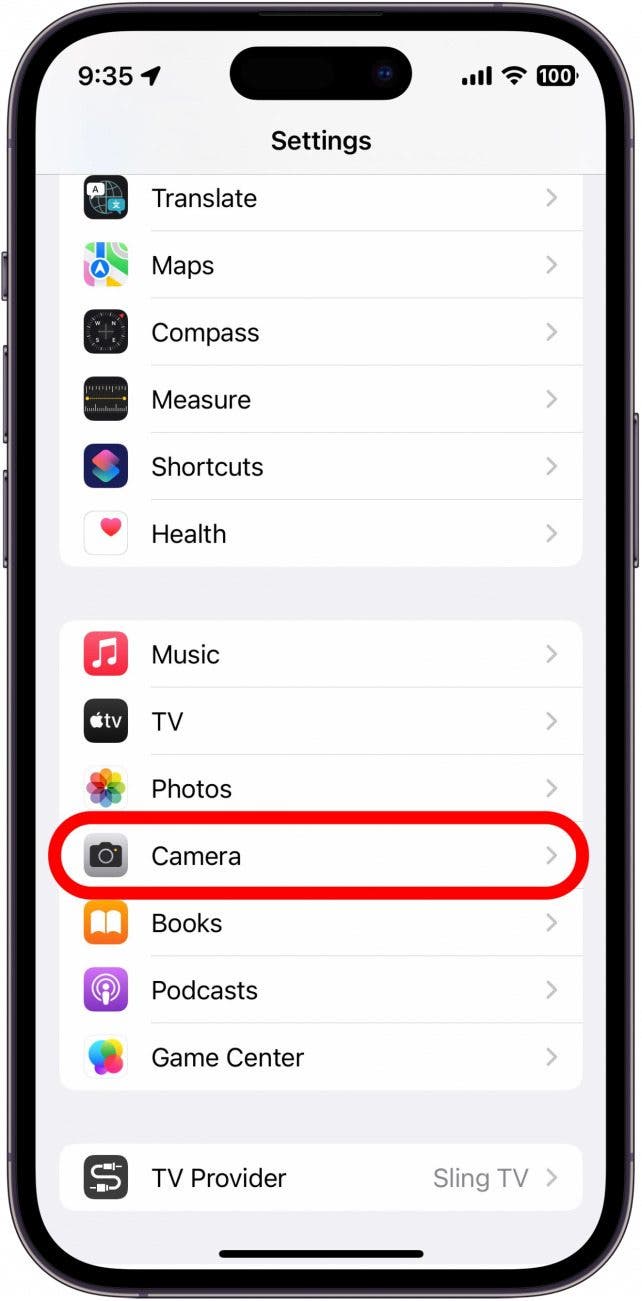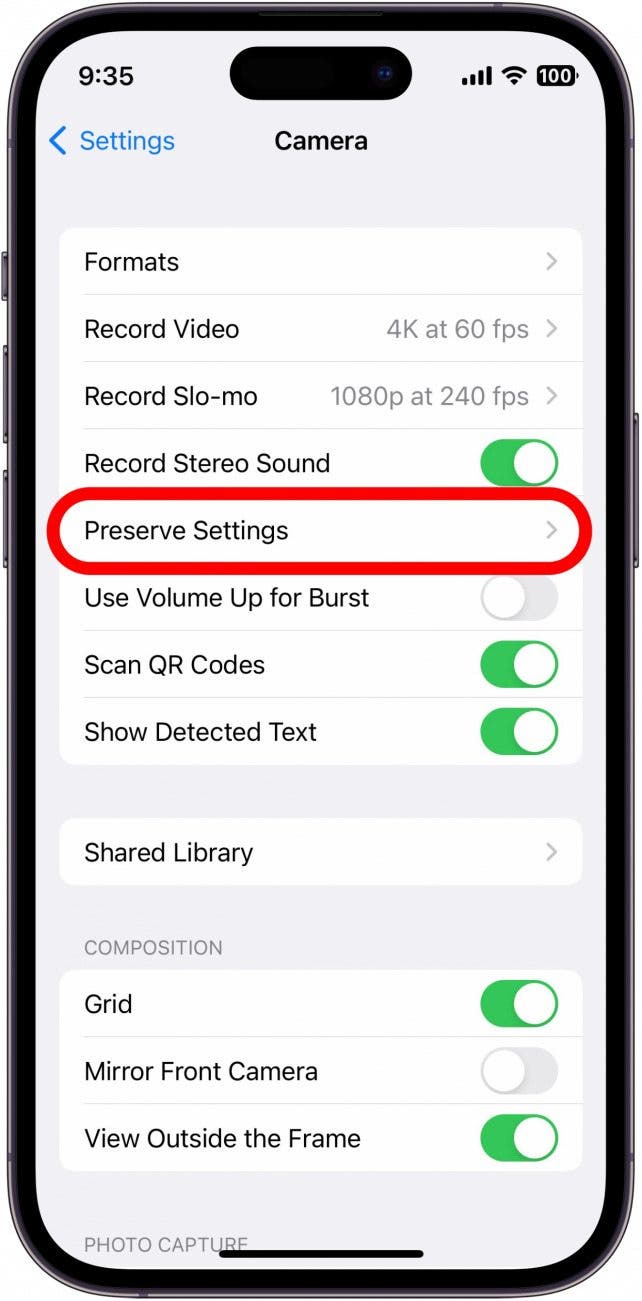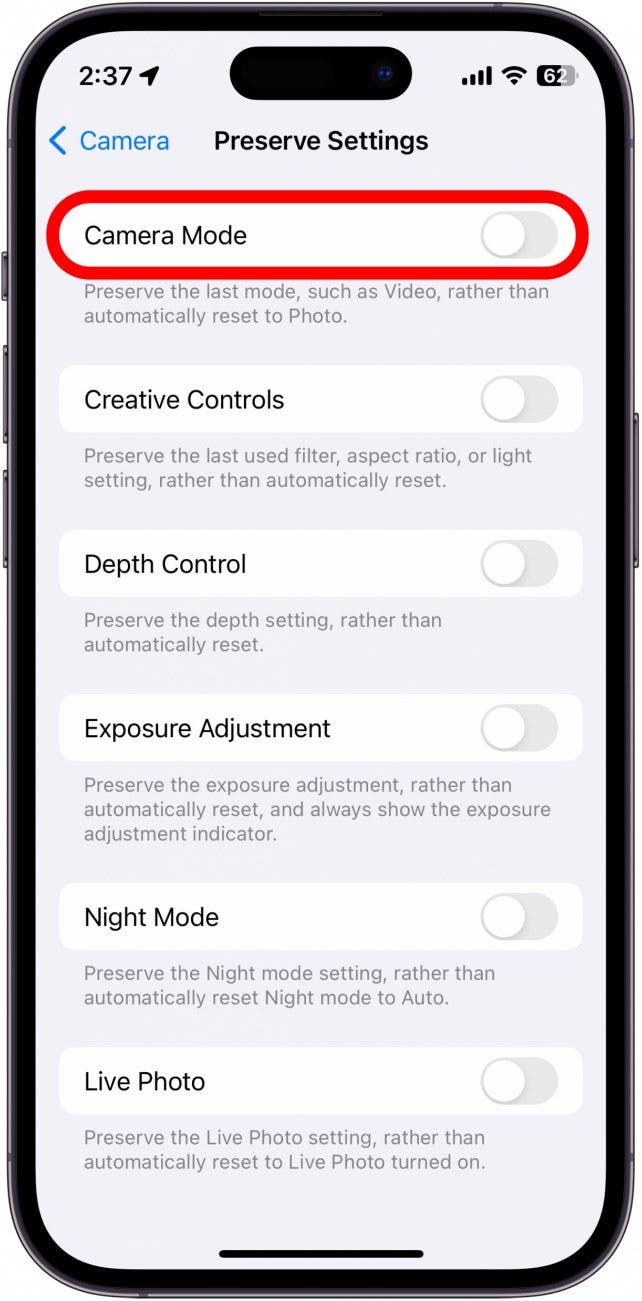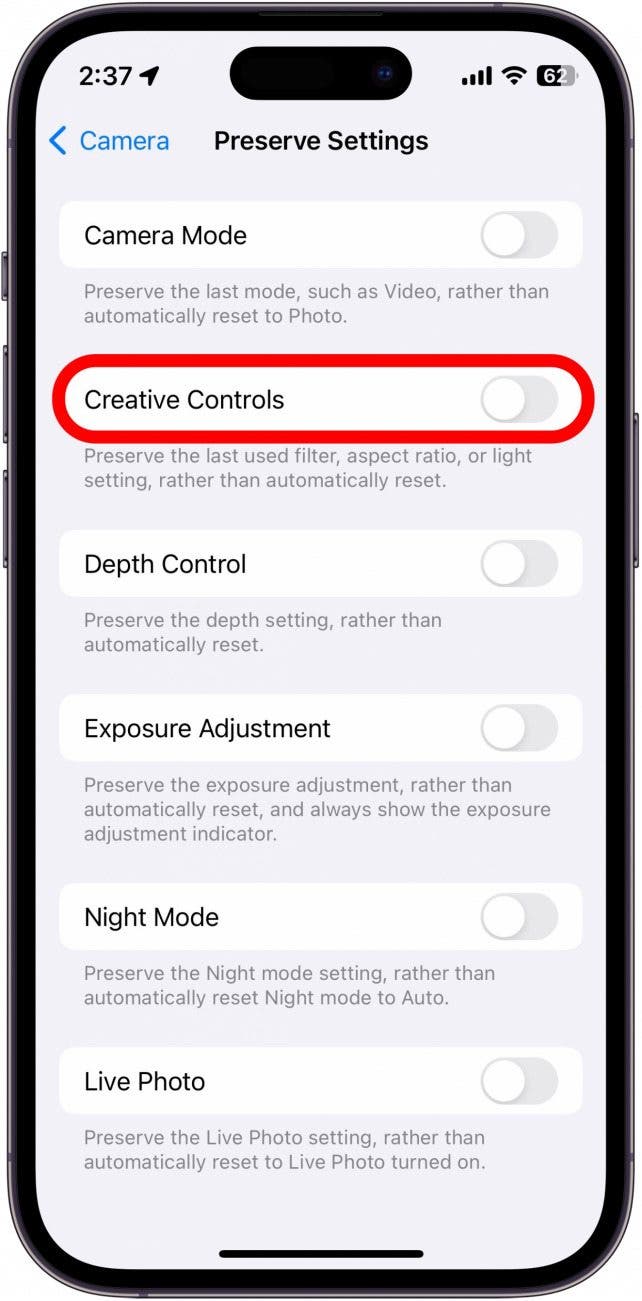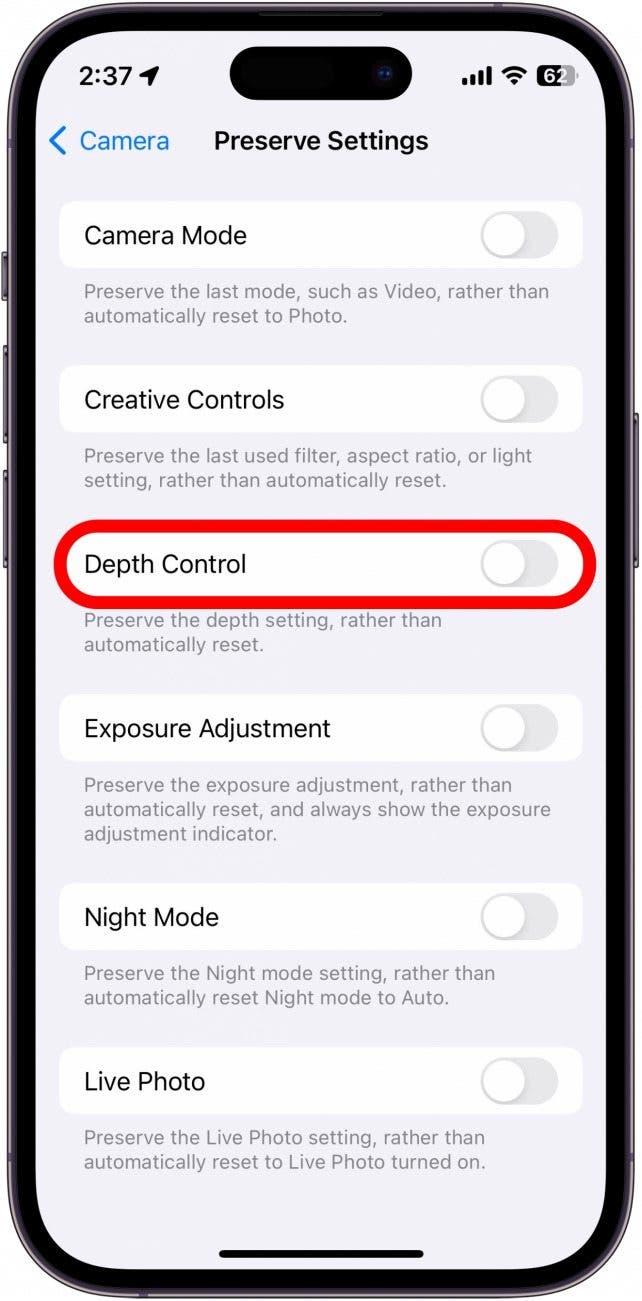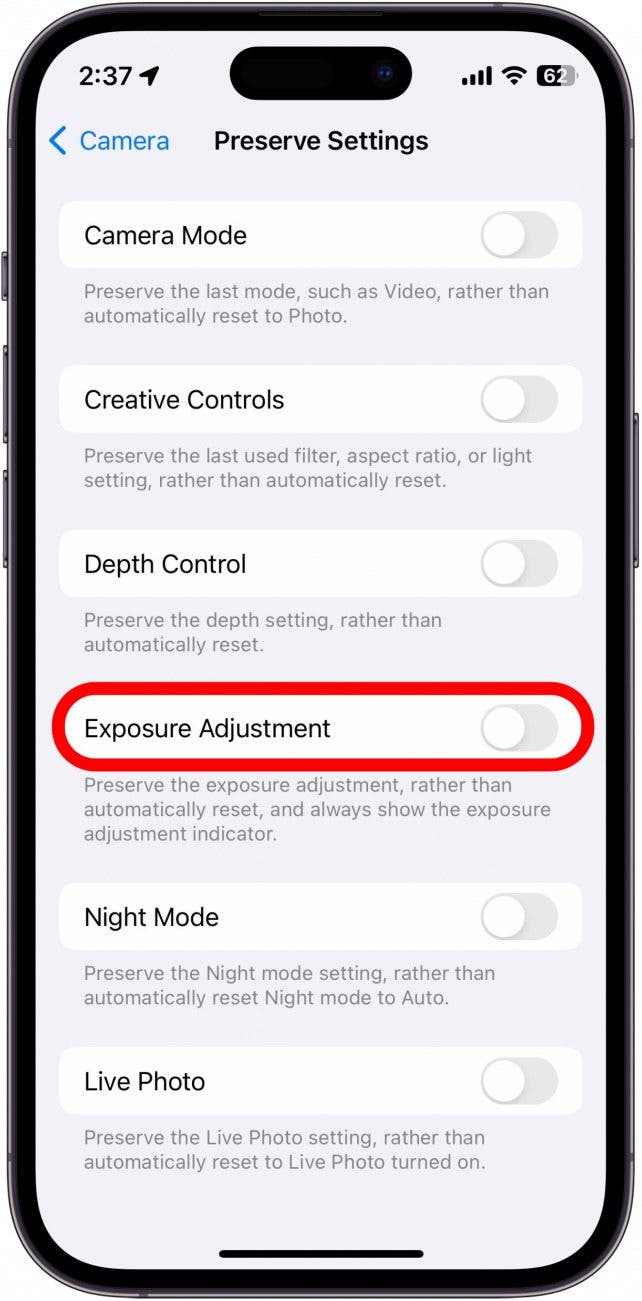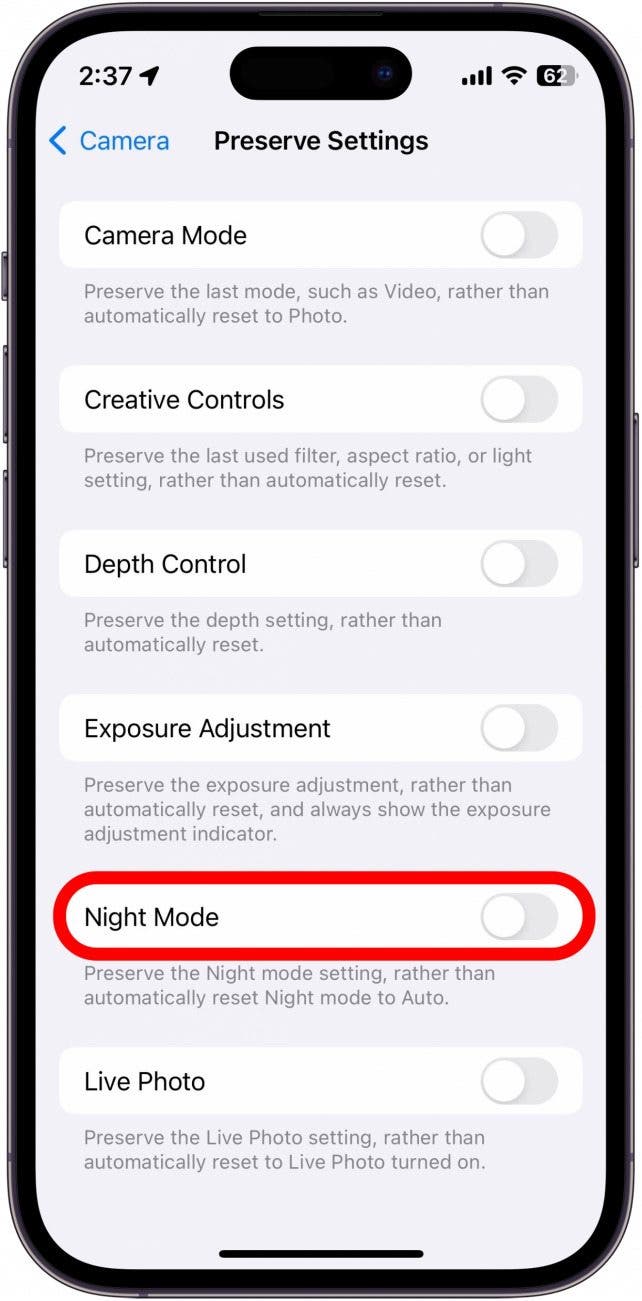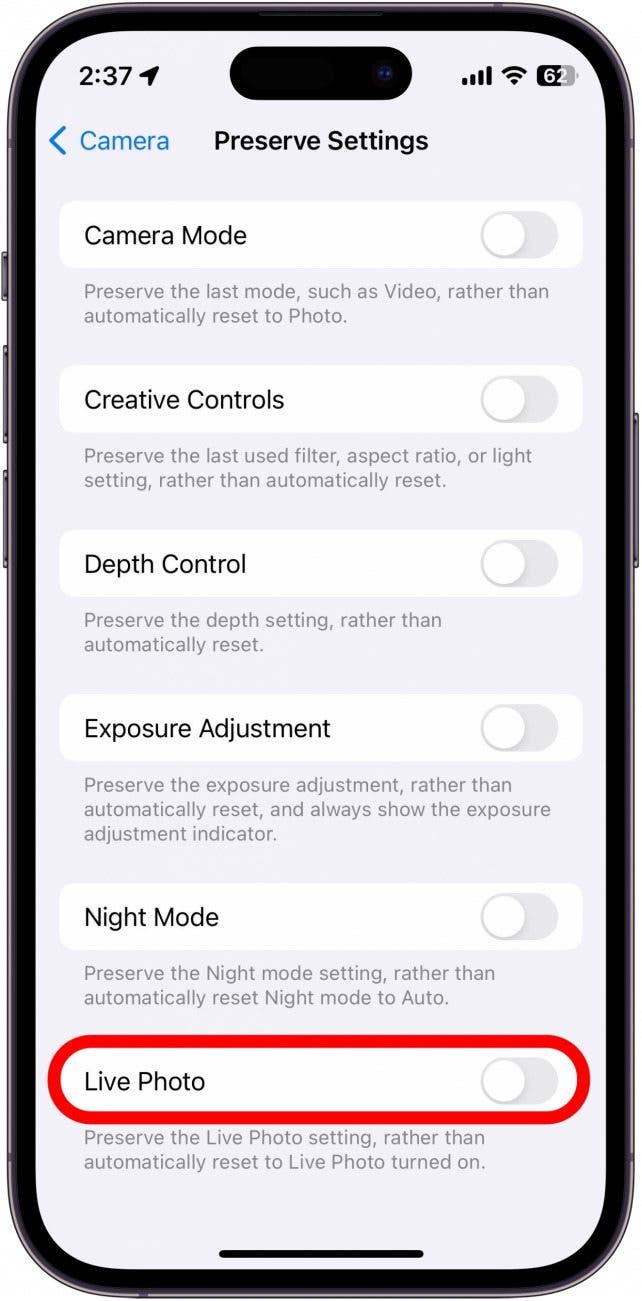Как сохранить настройки камеры на iPhone
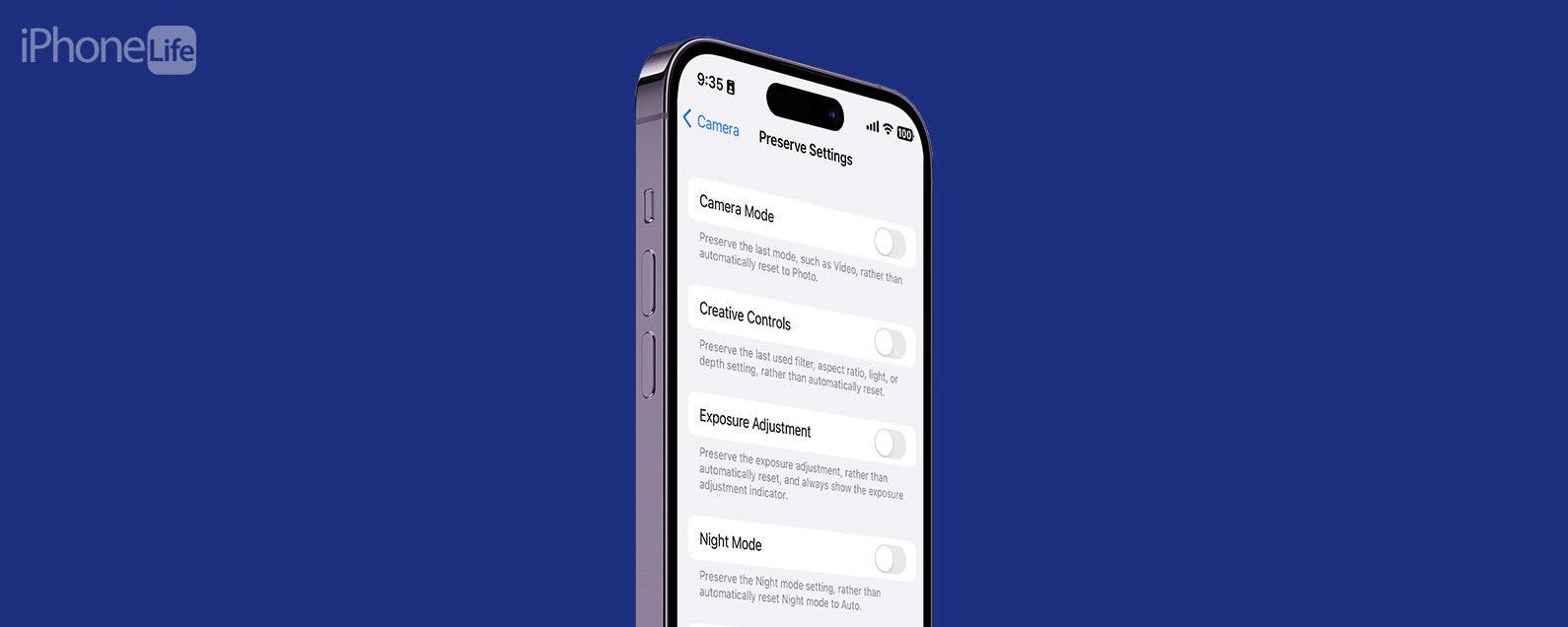
Если вы заядлый iPhone-фотограф, есть определенные настройки камеры, которые вы, возможно, захотите сделать стандартными в приложении «Камера» на вашем iPhone. Вы можете сохранить несколько различных настроек камеры, чтобы вам не приходилось включать предпочтительные настройки каждый раз, когда вы собираетесь сделать снимок. Давайте рассмотрим, как сохранить настройки камеры на вашем iPhone.
Почему вам понравится этот совет:
- Поддерживайте последовательность каждый раз, когда вы фотографируете.
- Сохраните любимые настройки камеры, чтобы ваши фотографии всегда выглядели так, как вы хотите.
Как сохранить настройки камеры на iPhone
Системные требования
Этот совет работает на iPhone с iOS 17 или более поздней версией. Узнайте, как обновиться до последней версии iOS.
Что такое сохранение настроек на iPhone? Если вы часто фотографируете, вам может понадобиться сохранять определенные настройки каждый раз, когда вы открываете камеру. Сохранение настроек камеры позволит сохранить определенные настройки даже после закрытия камеры iPhone. Таким образом, если вы найдете лучшие настройки камеры iPhone, ваши фотографии всегда будут такими, какими вы хотите их видеть. Чтобы получить больше советов по фотографии на iPhone, обязательно подпишитесь на нашу бесплатную рассылку «Совет дня». Теперь, вот как сохранить настройки камеры на вашем iPhone:

Откройте для себя скрытые возможности вашего iPhone. Получайте ежедневные советы (со скриншотами и понятными инструкциями), которые помогут вам освоить свой iPhone всего за одну минуту в день.
- Откройте приложение «Настройки» и нажмите «Камера».

- Выберите Сохранить настройки.

- Возможны следующие варианты: Режим камеры, который сохраняет последний режим, например, «Видео» или «Портрет», вместо автоматического сброса на «Фото».

- Также имеется функция Creative Controls, которая автоматически применяет последний использованный вами фильтр, соотношение сторон, освещение или настройки глубины.

- Вы можете использовать Depth Control для сохранения настроек глубины режима Portrait. Ваши настройки глубины определяют, насколько размытым или резким будет фон при съемке в режиме Portrait.

- Настройка экспозиции сохраняет настройки экспозиции, которые определяют, насколько светлым или темным будет снимок при съемке.

- Ночной режим сохраняет ранее использованные вами настройки ночного режима, который регулирует экспозицию в условиях слабого освещения, помогая вам запечатлеть больше деталей.

- И наконец, функция Live Photo запоминает, отключили ли вы функцию Live Photo, и не включает ее автоматически.

Примечание
Если вы решите сохранить настройки, все изменения, которые вы внесете в приложении «Камера», будут сохранены, если вы не сбросите их перед закрытием приложения. Поэтому, если вы установили нужные вам настройки, а затем изменили их для одноразового снимка, вам нужно будет вернуть их обратно перед закрытием приложения «Камера», иначе вместо этого будут сохранены новые настройки.
Просто коснитесь переключателей рядом с каждой настройкой, которую вы хотите сохранить. Теперь, всякий раз, когда вы открываете приложение «Камера», последние использованные вами настройки будут сохранены, и ваша камера будет настроена именно так, как вы хотите. Это хороший способ сохранить лучшие настройки камеры iPhone для ваших конкретных потребностей в фотографии. Если вы хотите улучшить свои навыки фотографии, ознакомьтесь с нашим руководством о том, когда использовать тот или иной объектив iPhone! Мы также можем показать вам, как получить сетку на вашей камере iPhone.